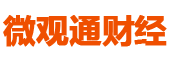在使用电脑时,有时候我们会遇到插上耳机后却没有声音的情况。这个问题可能由多种原因引起,下面将介绍一些常见的原因以及解决方法。
1. 音量设置问题:首先,我们需要确保电脑的音量设置正确。在Windows系统中,可以通过点击任务栏右下角的音量图标来调整音量。确保音量不是静音状态,同时也要检查耳机音量是否被调低或静音。另外,还可以尝试通过键盘上的音量控制按键来调整音量。
2. 驱动问题:如果电脑插上耳机后仍然没有声音,可能是因为缺少或损坏了音频驱动程序。音频驱动程序是使耳机与电脑之间正确通信的重要组件。您可以通过以下步骤来解决驱动问题:
- 在桌面上右键单击“我的电脑”或“此电脑”,选择“属性”。
- 在弹出的窗口中,选择“设备管理器”。
- 在设备管理器中,展开“声音、视频和游戏控制器”选项。
- 找到您的音频设备,右键单击并选择“更新驱动程序”。
- 在弹出的窗口中选择“自动搜索更新的驱动程序软件”。
- 等待驱动程序更新完成后,重新启动电脑并检查耳机是否有声音。
3. 插孔故障:有时候电脑的耳机插孔可能出现故障,导致插上耳机后没有声音。您可以尝试以下方法来解决插孔故障:
- 检查插孔是否有异物堵塞,如果有,请小心地用棉签或吹风机将其清理干净。
- 尝试在不同的插孔上插入耳机,看是否有声音输出。
- 如果您的电脑有多个音频插孔,尝试使用其他插孔来检查是否是插孔本身的问题。
4. 耳机故障:有时候耳机本身可能出现故障,导致没有声音输出。您可以尝试以下方法来解决耳机故障:
- 将耳机插入其他设备(如手机或音乐播放器)中,检查是否有声音输出。如果没有声音输出,可能是耳机本身的问题,需要更换新的耳机。
- 如果耳机在其他设备上有声音输出,那么可能是电脑的问题。您可以尝试在其他电脑上插入同样的耳机,检查是否有声音输出。
5. 其他设置问题:有时候电脑的其他设置也可能影响到耳机的声音输出。您可以尝试以下方法来解决其他设置问题:
- 确保电脑的默认音频输出设备设置为耳机。在Windows系统中,可以通过右键单击任务栏右下角的音量图标,选择“播放设备”来调整默认音频输出设备。
- 检查电脑的音频设置,确保没有将某些频段静音或关闭。
- 确保没有开启特殊音效模式,如立体声扩展或环绕音效。
总结起来,电脑插上耳机后没有声音可能由多种原因引起。您可以通过检查音量设置、驱动问题、插孔故障、耳机故障以及其他设置问题来解决这个问题。希望本文对您有所帮助!
如果本文章对你有所帮助,或者暂时未解答**你的问题,欢迎查看其他内容或收藏本站。标签: 电脑主机插上耳机不响